
Ubuntu는 사용자의 일상적인 요구 사항을 충족할 수 있는 다양한 도구와 소프트웨어를 제공하는 강력한 운영 체제입니다. VNC(Virtual Network Computing)는 사용자가 네트워크를 통해 원격 호스트에 접속하여 데스크탑 환경을 제어할 수 있도록 하는 원격 데스크탑 제어 프로토콜입니다.
이 문서에서는 Ubuntu에서 VNC를 설치 및 구성하는 방법을 자세히 소개하고 원격 데스크톱 제어를 달성하는 방법을 단계별로 안내합니다. 다음은 구체적인 단계와 코드 예입니다.
1단계: VNC 서버 설치
열기 터미널을 열고 다음 명령을 입력하여 VNC 서버를 설치하세요.
sudo apt-get update sudo apt-get install tightvncserver
2단계: VNC 서버 구성
다음 명령을 입력하여 VNC 서버 구성 마법사를 시작하세요.
vncserver
명령을 실행한 후 비밀번호를 설정하라는 메시지가 표시됩니다. VNC 연결을 보호합니다. 이 비밀번호는 원격 데스크톱에 연결할 때 사용하는 비밀번호이므로 안전한 비밀번호를 선택하시기 바랍니다. 비밀번호를 두 번 입력하면 구성 파일의 경로가 표시되고 나중에 사용할 수 있도록 기록됩니다.
3단계: VNC 구성 파일 편집
다음 명령을 입력하여 VNC 구성 파일을 엽니다.
sudo nano ~/.vnc/xstartup
파일에서 다음 줄을 찾습니다.
#!/bin/sh # Uncomment the following two lines for normal desktop: # unset SESSION_MANAGER # exec /etc/X11/xinit/xinitrc
이 줄의 주석 표시를 삭제하고 아래에 다음 코드 줄을 추가합니다. :
#!/bin/sh # Uncomment the following two lines for normal desktop: unset SESSION_MANAGER exec /etc/X11/xinit/xinitrc
프로필을 저장하고 종료하세요.
4단계: VNC 서버 시작 스크립트 구성
다음 명령을 입력하여 스크립트 파일을 만듭니다.
sudo nano /etc/systemd/system/vncserver@.service
다음 내용을 파일에 붙여넣습니다.
[Unit] Description=VNC Server at %i After=syslog.target network.target [Service] Type=forking User=%i Group=%i WorkingDirectory=/home/%i PIDFile=/home/%i/.vnc/%H%i.pid ExecStartPre=-/usr/bin/vncserver -kill :%i > /dev/null 2>&1 ExecStart=/usr/bin/vncserver -depth 24 -geometry 1280x800 :%i ExecStop=/usr/bin/vncserver -kill :%i [Install] WantedBy=multi-user.target
스크립트 파일을 저장하고 종료합니다.
5단계: VNC 서버 시작
VNC 서버를 시작하려면 다음 명령을 입력하세요.
sudo systemctl start vncserver@1.service
여기서 "1"은 포트 번호를 의미하며 필요에 따라 수정할 수 있습니다.
6단계: 부팅 시 자동으로 시작되도록 VNC 서버 설정
부팅 시 VNC 서버가 자동으로 시작되도록 하려면 다음 명령을 입력하세요.
sudo systemctl enable vncserver@1.service
7단계: 방화벽 구성
시스템에서 방화벽이 활성화된 경우 VNC 서버의 포트를 열어야 합니다. 다음 명령을 입력하세요:
sudo ufw allow 5901
여기서 "5901"은 VNC 서버의 기본 포트 번호를 나타냅니다. 포트 번호를 수정하는 경우 이에 따라 이 명령에서 포트 번호를 수정해야 합니다.
이제 VNC 서버 설치 및 구성이 완료되었습니다. 다음으로 VNC 클라이언트를 사용하여 원격 데스크톱에 연결할 수 있습니다.
vncviewer <IP地址>:<端口号>
여기서 IP 주소는 원격 호스트의 IP 주소이고, 포트 번호는 VNC 서버의 포트 번호입니다. .
위 단계를 통해 Ubuntu에 VNC를 성공적으로 설치 및 구성하고 원격 데스크톱 제어를 달성할 수 있습니다. 어디에 있든 네트워크 연결만 있으면 Ubuntu 시스템에 원격으로 쉽게 액세스하고 제어할 수 있습니다. VNC는 광범위한 애플리케이션을 보유하고 있으며 팀 협업, 원격 교육 및 기술 지원을 위한 매우 편리한 솔루션을 제공할 수 있습니다. 이 기사가 도움이 되기를 바랍니다!
위 내용은 Ubuntu에서 VNC를 설치하고 구성하는 방법: 원격 데스크톱 제어 단계에 대한 자세한 가이드의 상세 내용입니다. 자세한 내용은 PHP 중국어 웹사이트의 기타 관련 기사를 참조하세요!
 JVM은 Java의 'Write Once, Run Aloneeringly'(Wora) 기능에 어떻게 기여합니까?May 02, 2025 am 12:25 AM
JVM은 Java의 'Write Once, Run Aloneeringly'(Wora) 기능에 어떻게 기여합니까?May 02, 2025 am 12:25 AMJVM은 바이트 코드 해석, 플랫폼 독립 API 및 동적 클래스 로딩을 통해 Java의 Wora 기능을 구현합니다. 1. 바이트 코드는 크로스 플랫폼 작동을 보장하기 위해 기계 코드로 해석됩니다. 2. 표준 API 추상 운영 체제 차이; 3. 클래스는 런타임에 동적으로로드되어 일관성을 보장합니다.
 최신 버전의 Java는 플랫폼 별 문제를 어떻게 해결합니까?May 02, 2025 am 12:18 AM
최신 버전의 Java는 플랫폼 별 문제를 어떻게 해결합니까?May 02, 2025 am 12:18 AMJAVA의 최신 버전은 JVM 최적화, 표준 라이브러리 개선 및 타사 라이브러리 지원을 통해 플랫폼 별 문제를 효과적으로 해결합니다. 1) Java11의 ZGC와 같은 JVM 최적화는 가비지 수집 성능을 향상시킵니다. 2) Java9의 모듈 시스템과 같은 표준 라이브러리 개선은 플랫폼 관련 문제를 줄입니다. 3) 타사 라이브러리는 OpenCV와 같은 플랫폼 최적화 버전을 제공합니다.
 JVM이 수행 한 바이트 코드 검증 프로세스를 설명하십시오.May 02, 2025 am 12:18 AM
JVM이 수행 한 바이트 코드 검증 프로세스를 설명하십시오.May 02, 2025 am 12:18 AMJVM의 바이트 코드 검증 프로세스에는 네 가지 주요 단계가 포함됩니다. 1) 클래스 파일 형식이 사양을 준수하는지 확인, 2) 바이트 코드 지침의 유효성과 정확성을 확인하고 3) 유형 안전을 보장하기 위해 데이터 흐름 분석을 수행하고 4) 검증의 철저한 성능 균형을 유지합니다. 이러한 단계를 통해 JVM은 안전하고 올바른 바이트 코드 만 실행되도록하여 프로그램의 무결성과 보안을 보호합니다.
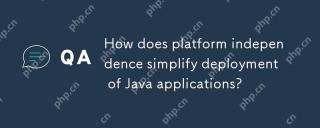 플랫폼 독립성은 Java 응용 프로그램의 배포를 어떻게 단순화합니까?May 02, 2025 am 12:15 AM
플랫폼 독립성은 Java 응용 프로그램의 배포를 어떻게 단순화합니까?May 02, 2025 am 12:15 AMJava'splatforminccendenceallowsapplicationStorunonAnyAnyOperatingSystemwithajvm.1) SingleCodeBase : writeAndCompileOnceforAllPlatforms.2) EasyUpdates : UpdateByTeCodeForsimultiancodeporsimultiancomeDeployment.3) 시험 효율성 : westernoneplatformforunivor.4) Scalab
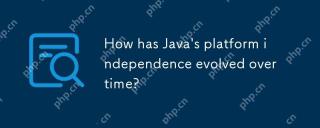 Java의 플랫폼 Independence는 시간이 지남에 따라 어떻게 진화 했습니까?May 02, 2025 am 12:12 AM
Java의 플랫폼 Independence는 시간이 지남에 따라 어떻게 진화 했습니까?May 02, 2025 am 12:12 AMJava의 플랫폼 Independence는 JVM, JIT 컴파일, 표준화, 제네릭, Lambda 표현 및 ProjectPanama와 같은 기술을 통해 지속적으로 향상됩니다. 1990 년대 이래 Java는 기본 JVM에서 고성능 현대 JVM으로 발전하여 다양한 플랫폼에서 코드의 일관성과 효율성을 보장했습니다.
 Java 응용 프로그램에서 플랫폼 별 문제를 완화하기위한 몇 가지 전략은 무엇입니까?May 01, 2025 am 12:20 AM
Java 응용 프로그램에서 플랫폼 별 문제를 완화하기위한 몇 가지 전략은 무엇입니까?May 01, 2025 am 12:20 AMJava는 플랫폼 별 문제를 어떻게 완화합니까? Java는 JVM 및 표준 라이브러리를 통해 플랫폼 독립성을 구현합니다. 1) Bytecode 및 JVM을 사용하여 운영 체제 차이를 추상화합니다. 2) 표준 라이브러리는 Paths 클래스 처리 파일 경로 및 Charset 클래스 처리 문자 인코딩과 같은 크로스 플랫폼 API를 제공합니다. 3) 최적화 및 디버깅을 위해 실제 프로젝트에서 구성 파일 및 다중 플랫폼 테스트를 사용하십시오.
 Java의 플랫폼 독립성과 마이크로 서비스 아키텍처의 관계는 무엇입니까?May 01, 2025 am 12:16 AM
Java의 플랫폼 독립성과 마이크로 서비스 아키텍처의 관계는 무엇입니까?May 01, 2025 am 12:16 AMjava'splatformincendenceenhancesmicroservicesarchitectureDeploymentFlexibility, 일관성, 확장 성 및 포트 가능성
 Graalvm은 Java의 플랫폼 독립 목표와 어떤 관련이 있습니까?May 01, 2025 am 12:14 AM
Graalvm은 Java의 플랫폼 독립 목표와 어떤 관련이 있습니까?May 01, 2025 am 12:14 AMGraalvm은 Java의 플랫폼 독립성을 세 가지 방식으로 향상시킵니다. 1. 교차 언어 상호 운용성, Java는 다른 언어와 원활하게 상호 작용할 수 있습니다. 2. 독립적 인 런타임 환경, Java 프로그램을 GraalvMnativeImage를 통해 로컬 실행 파일로 컴파일합니다. 3. 성능 최적화, Graal Compiler는 Java 프로그램의 성능과 일관성을 향상시키기 위해 효율적인 기계 코드를 생성합니다.


핫 AI 도구

Undresser.AI Undress
사실적인 누드 사진을 만들기 위한 AI 기반 앱

AI Clothes Remover
사진에서 옷을 제거하는 온라인 AI 도구입니다.

Undress AI Tool
무료로 이미지를 벗다

Clothoff.io
AI 옷 제거제

Video Face Swap
완전히 무료인 AI 얼굴 교환 도구를 사용하여 모든 비디오의 얼굴을 쉽게 바꾸세요!

인기 기사

뜨거운 도구

SublimeText3 중국어 버전
중국어 버전, 사용하기 매우 쉽습니다.

VSCode Windows 64비트 다운로드
Microsoft에서 출시한 강력한 무료 IDE 편집기

드림위버 CS6
시각적 웹 개발 도구

Dreamweaver Mac版
시각적 웹 개발 도구

SublimeText3 Linux 새 버전
SublimeText3 Linux 최신 버전






